Загрузка и обновление драйвера SoundMAX для Windows
Опубликовано: 2022-08-12Прочтите, чтобы узнать, как лучше всего загрузить и установить драйверы SoundMAX для Windows 11, 10, 8, 7.
SoundMAX — это пакет обработки звука, предназначенный для работы с компонентами ADI. Этот пакет обработки звука предназначен для производителей звуковых устройств, которые интегрируют их с решениями по обработке сигналов ADI, чтобы обеспечить оптимальное качество прослушивания для своих пользователей.
Цифровой аудиодрайвер SoundMAX позволяет вашей системе воспроизводить звуковые устройства нескольких производителей. Кроме того, это важный драйвер для пользователей, у которых есть звуковые карты SoundMAX. В этом сообщении блога вы узнаете, как быстро установить обновление драйвера SoundMAX.
Как загрузить, установить и обновить драйвер SoundMAX на ПК с Windows
Ниже приведены несколько подходов, которые вы можете использовать для загрузки и установки драйверов SoundMAX для Windows 7, 8, 10 и 11.
Способ 1: используйте официальный веб-сайт для ручной загрузки драйвера SoundMAX
Вы можете получить файл драйвера с веб-сайта производителя вашей системы и вручную установить драйверы. Однако для этого вы должны знать, какая система работает на вашем компьютере, а также совместимую версию Windows, а также Windows 7, 8, 10 или 11, будь то 32-разрядная или 64-разрядная версия. Чтобы использовать этот метод, просто выполните следующие действия:
- Посетите официальный сайт производителя материнской платы или компьютера.
- Затем. найдите модель продукта вашей системы.
- Перейдите на страницу загрузки драйвера вашего продукта.
- Затем нажмите «Загрузить», представленную рядом с аудиодрайвером SoundMAX.
- После загрузки файла драйвера SoundMAX дважды щелкните его и следуйте инструкциям на экране, чтобы завершить процесс.
После этого снова запустите компьютер, чтобы недавно установленные драйверы вступили в силу.
Способ 2: обновить драйвер SoundMAX в диспетчере устройств
Операционная система Windows имеет встроенный служебный инструмент под названием «Диспетчер устройств», который просматривает и контролирует все оборудование, подключенное к ПК, и их драйверы соответственно. Таким образом, вы можете использовать Диспетчер устройств для загрузки драйверов SoundMAX для Windows 10, 11 или более ранних версий. Вот как это сделать:
- В общей сложности нажмите клавиши Windows и R на клавиатуре, чтобы вызвать окно терминала «Выполнить».
- В поле «Выполнить» введите следующую команду и нажмите Enter, чтобы выполнить ее.
devmgmt.msc 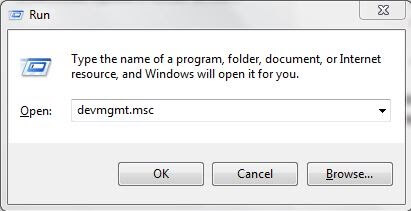 Это откроет Диспетчер устройств на вашем экране, здесь вам нужно найти категорию «Звуковые, видео и игровые контроллеры». Затем дважды щелкните по тому же, чтобы развернуть его.
Это откроет Диспетчер устройств на вашем экране, здесь вам нужно найти категорию «Звуковые, видео и игровые контроллеры». Затем дважды щелкните по тому же, чтобы развернуть его.- Затем щелкните правой кнопкой мыши драйвер SoundMAX и выберите « Обновить программное обеспечение драйвера» в списке контекстного меню.
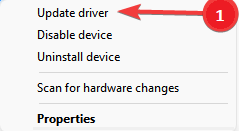 После этого выберите параметр « Автоматический поиск » в следующем запросе.
После этого выберите параметр « Автоматический поиск » в следующем запросе.
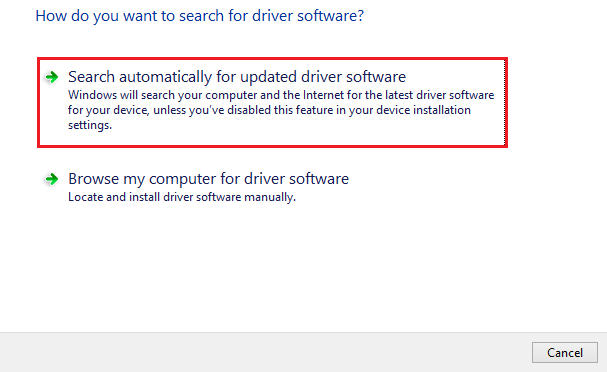
Подождите, пока диспетчер устройств найдет и установит правильные драйверы SoundMAX на ПК с Windows 7, 8, 10 или 11. После установки драйверов перезагрузите устройство.
Читайте также: Устранение проблем со звуком при воспроизведении аудио в Windows 10
Способ 3. Автоматическая установка драйвера SoundMAX через программу обновления драйверов (рекомендуется)
Если у вас нет времени, терпения и технических навыков для ручной установки устаревших драйверов ПК, вы можете сделать это автоматически с помощью Bit Driver Updater.

Bit Driver Updater — одна из лучших сторонних программ для обновления драйверов, которая автоматически распознает ваше устройство и находит для него наиболее подходящие драйверы. Вам нужно точно знать, в какой системе работает ваш PD, и нет никаких шансов загрузить и установить неправильные или несовместимые версии драйверов.
Вы можете обновить устаревшие драйверы с помощью бесплатной или профессиональной версии Bit Driver Updater. Но с полной или профессиональной версией требуется всего два простых щелчка мыши, кроме того, вы получаете полную техническую поддержку и полную гарантию возврата денег, но в течение ограниченного периода времени. С другой стороны, вы также можете обновлять драйверы с помощью бесплатной версии, но имейте в виду, что бесплатная версия позволяет обновлять по одному драйверу за раз. Это может занять много времени и утомительно, поэтому мы рекомендуем вам полагаться на профессиональную версию Bit Driver Updater.
Ниже показано, как работает Bit Driver Updater:
- Загрузите установку Bit Driver Updater с помощью кнопки, указанной ниже.
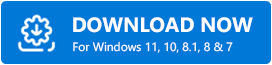
- Дважды щелкните загруженный файл и следуйте указаниям мастера установки, чтобы завершить процесс.
- Запустите средство обновления драйверов на своем компьютере и нажмите « Сканировать » в левой панели меню.
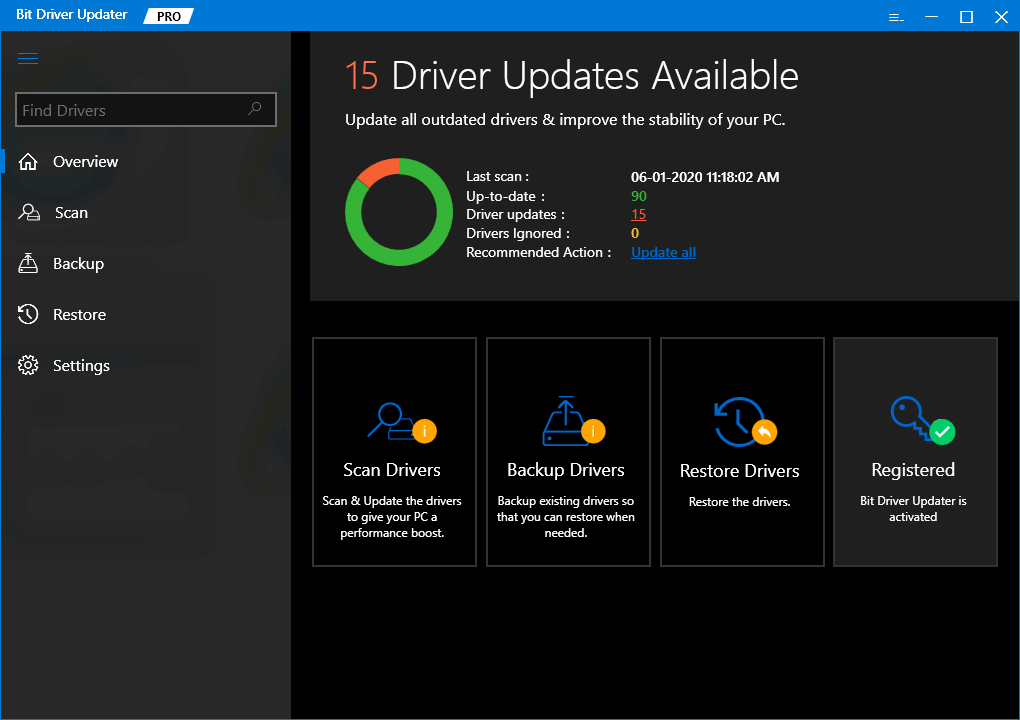 Дождитесь завершения сканирования и отобразите результаты.
Дождитесь завершения сканирования и отобразите результаты.- Если вы используете бесплатную версию, нажмите кнопку «Обновить сейчас» рядом с драйвером, который вы хотите обновить. Пользователи профессиональной версии могут нажать кнопку «Обновить все». Это поможет вам установить драйверы массово.
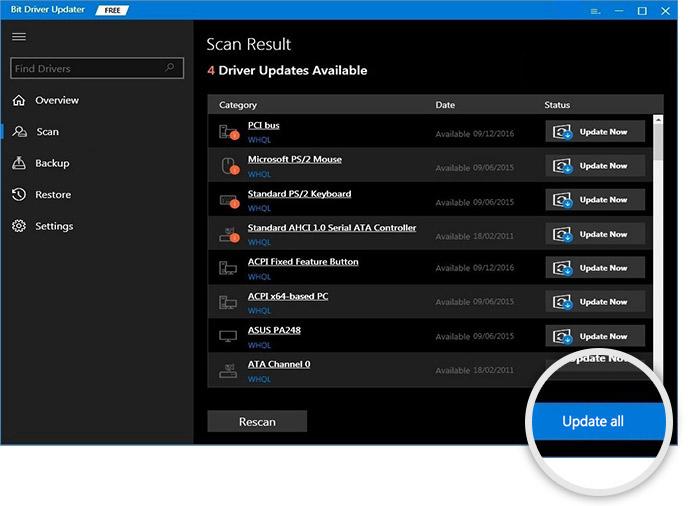
Способ 4: запустите Центр обновления Windows, чтобы загрузить драйвер SoundMAX
И последнее, но не менее важное: вы также можете использовать Центр обновления Windows для загрузки драйвера SoundMAX на ПК с Windows. Ниже приведены шаги, которые необходимо выполнить:
- На клавиатуре одновременно нажмите клавиши Windows и X.
- Затем выберите « Настройки » из доступных вариантов и нажмите на нее.
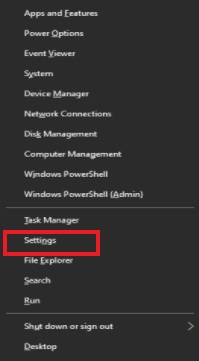 Это действие откроет меню настроек Windows на экране вашего компьютера. Здесь вам нужно нажать на опцию « Обновление и безопасность ».
Это действие откроет меню настроек Windows на экране вашего компьютера. Здесь вам нужно нажать на опцию « Обновление и безопасность ». 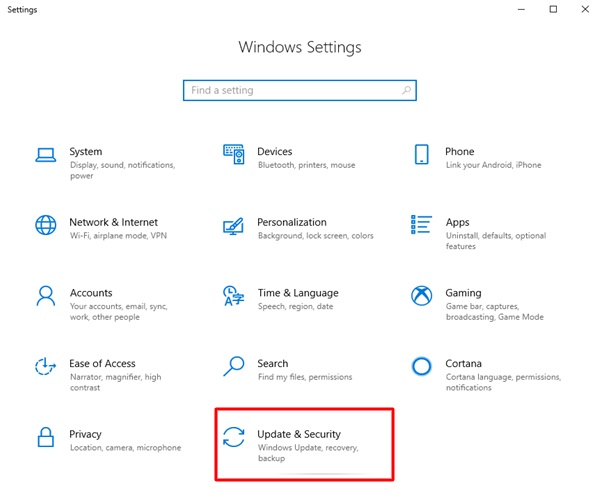 После этого проверьте, выбран ли Центр обновления Windows в левой панели меню. Если нет, выберите Центр обновления Windows, чтобы продолжить.
После этого проверьте, выбран ли Центр обновления Windows в левой панели меню. Если нет, выберите Центр обновления Windows, чтобы продолжить.- Наконец, нажмите на опцию « Проверить наличие обновлений ».
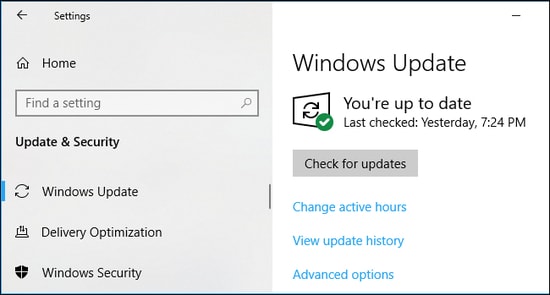
Вот и все! Теперь расслабьтесь и наслаждайтесь, пока Windows не установит все ожидающие обновления, включая обновления драйверов SoundMAX, на ваш компьютер. После этого перезагрузите систему, чтобы сохранить новые изменения.
Читайте также: Скачать Realtek HD Audio Manager для Windows
Как загрузить и обновить драйвер SoundMAX в Windows: объяснение
Итак, это были некоторые из различных способов найти и загрузить правильную версию драйвера SoundMAX в операционной системе Windows. Однако, из всего, мы предлагаем вам использовать Bit Driver Updater. Это самый простой способ обновления драйверов SoundMAX всего двумя щелчками мыши. Кроме того, вы можете справиться с другими ошибками, связанными с Windows, с помощью этого комплексного решения.
Мы надеемся, что вы найдете эту запись очень полезной. Если у вас есть какие-либо вопросы или лучшие предложения, сообщите нам об этом в поле для комментариев ниже. Подпишитесь на нашу рассылку, чтобы получать дополнительные технические советы и полезные статьи, связанные с технологиями и новейшими гаджетами.
Следите за нами в наших социальных сетях — Facebook, Twitter, Instagram и Pinterest.
